
Раз приложение простейшее, то я решил использовать БД MS Jet 4.0 (проще говоря БД MS Access). Это решение вызвано тем что Jet (прошу не путать с MS Access) является бесплатным продуктом и поставляется вместе с MS Windows (то бишь для работы нашей программы ненужно устанавливать на компьютер клиента сам Access). Да и редактор БД очень неплохой, и ядро поддерживает кучу типов полей для удовлетворения самых извращенных желаний при хранении данных.
Итак создадим новую БД, назовем ее Test и сохраним ее в папке C:\ClientServer\Server\Data (процесс создания новой БД в Аксесе я, по понятным, причинам опускаю, и приведу только структуру таблиц - входящих в нашу базу).
1. Таблица первая, назовем ее First (ну не литератор я!)
2. Таблица вторая, а назовем ее уже по хитрому - Second
Ну вот, как бы, с базой и все.
| 2. Программа |
Созданим новое приложение и сохраним его под именем Server в папке C:\ClientServer\Server. Добавим в приложение Remote Data Module с вкладки Multitier репозитария (Рис. 1).
При добавлении RDM мастер добавления запросит параметры данного модуля - там введем имя нашего сервера "Test".

Все остальное оставим без изменений. После нажатия кнопки "Ок" в проекте появится форма подобная обычному дата модулю с именем Test. Сохраним ее под именем RDMFrm.pas .
 Выложим на нее компоненты ADOConnection (одна штука), ADOTable и DataSetProvider (по две штуки). Компоненты ADOTable и DataSetProvider обзовем - adotFirst, adotSecond, dspFirst и dspSecond соответственно.
По двойному клику на компоненте ADOConnection вывалится мастер Connection String. Выбераем пункт "Use Connection String" и нажимаем кнопочку Build. В появившемся окне "Свойства связи с данными" выберем пункт "Microsoft Jet 4.0 OLE DB Provider" и нажмем кнопку "Далее". На владке "Подключение" введем путь к БД, нажмем кнопочку "Проверить подключение" и получим сообщение что проверка подключения выполнена. После чего закроем мастер путем нажатия на кнопке ОК. Еще у компонента ADOConnection свойство есть LoginPrompt, которое установим в False и Connected - True.
У компонетов ADOTable свойство Connection установим равным ADOConnection путем выбора из выпадающего списка. Свойство TableName установим в First и Second соответсвенно. Свойство CursorType - ctDynamic, свойство TableDirect - True. Вызвать FieldsEditor и добавить туда все поля.
Выложим на нее компоненты ADOConnection (одна штука), ADOTable и DataSetProvider (по две штуки). Компоненты ADOTable и DataSetProvider обзовем - adotFirst, adotSecond, dspFirst и dspSecond соответственно.
По двойному клику на компоненте ADOConnection вывалится мастер Connection String. Выбераем пункт "Use Connection String" и нажимаем кнопочку Build. В появившемся окне "Свойства связи с данными" выберем пункт "Microsoft Jet 4.0 OLE DB Provider" и нажмем кнопку "Далее". На владке "Подключение" введем путь к БД, нажмем кнопочку "Проверить подключение" и получим сообщение что проверка подключения выполнена. После чего закроем мастер путем нажатия на кнопке ОК. Еще у компонента ADOConnection свойство есть LoginPrompt, которое установим в False и Connected - True.
У компонетов ADOTable свойство Connection установим равным ADOConnection путем выбора из выпадающего списка. Свойство TableName установим в First и Second соответсвенно. Свойство CursorType - ctDynamic, свойство TableDirect - True. Вызвать FieldsEditor и добавить туда все поля.
Вот на этом процесс создания примитивного MIDAS сервера можно считать завершенным.
Чтобы зарегистрировать сервер в подсистеме DCOM нужно запустить приложение с параметром /regserver - Server.exe /regserver.
И последний штрих, это приложение СокетСервер от Борланда, которое находится в папке Delphi?/Bin/scktsvr.exe. Для того чтобы клиент мог видеть сервер нужно запустить scktsvr.exe (если у вас установлена Win NT/w2k/XP то можно это приложение зарегистрировать как службу, для этого его нужно запустить с параметром scktsvr.exe /install)
2.2. Приложение клиент
Создадим новое приложение, и сохраним его в папке C:\ClientServer\Client под именем Client. Разместим на главной форме по два компонента ClientDataSet(обзовем их cdsFirst, cdsSecond), DataSource(обзовем их dsFirst, dsSecond), DBGrid(обзовем их dbgFirst, dbgSecond) один компонент SocetConnection.
SocetConnectionЕсли вы все сделали правильно, то при установке свойства Connected в True, должно запустится приложение сервер.
ClientDataSetЗапустим Редактор Полей (двойной клик по компоненту) и занесем туда все поля. Для компонентов ClientDataSet напишем обработчик sdsAfterPost
И подставим его на обработку события AfterPost обоих ClientDataSet"ов.DataSource
|
DBGrid
|
Запустим Редактор колонок (двойной клик по компоненту) и занесем туда все поля.
Положим на форме возле Гридов по кнопке и в обработчик onClick запишем.
Итак создадим новую БД, назовем ее Test и сохраним ее в папке C:\ClientServer\Server\Data (процесс создания новой БД в Аксесе я, по понятным, причинам опускаю, и приведу только структуру таблиц - входящих в нашу базу).
Ну вот, как бы, с базой и все.
Созданим новое приложение и сохраним его под именем Server в папке C:\ClientServer\Server. Добавим в приложение Remote Data Module с вкладки Multitier репозитария (Рис. 1).
Рис. 1 Репозитарий с выделенным Remote Data Module.
При добавлении RDM мастер добавления запросит параметры данного модуля - там введем имя нашего сервера "Test".
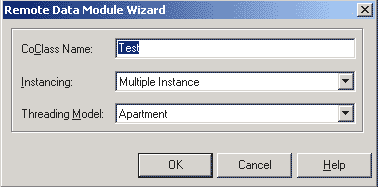
Все остальное оставим без изменений. После нажатия кнопки "Ок" в проекте появится форма подобная обычному дата модулю с именем Test. Сохраним ее под именем RDMFrm.pas .
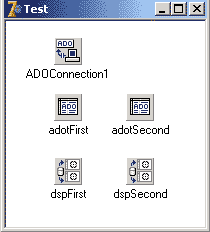
Выложим на нее компоненты ADOConnection (одна штука), ADOTable и DataSetProvider (по две штуки). Компоненты ADOTable и DataSetProvider обзовем - adotFirst, adotSecond, dspFirst и dspSecond соответственно. По двойному клику на компоненте ADOConnection вывалится мастер Connection String. Выбераем пункт "Use Connection String" и нажимаем кнопочку Build. В появившемся окне "Свойства связи с данными" выберем пункт "Microsoft Jet 4.0 OLE DB Provider" и нажмем кнопку "Далее". На владке "Подключение" введем путь к БД, нажмем кнопочку "Проверить подключение" и получим сообщение что проверка подключения выполнена. После чего закроем мастер путем нажатия на кнопке ОК. Еще у компонента ADOConnection свойство есть LoginPrompt, которое установим в False и Connected - True. У компонетов ADOTable свойство Connection установим равным ADOConnection путем выбора из выпадающего списка. Свойство TableName установим в First и Second соответсвенно. Свойство CursorType - ctDynamic, свойство TableDirect - True. Вызвать FieldsEditor и добавить туда все поля.
У компонентов DataSetProvider:
Вот на этом процесс создания примитивного MIDAS сервера можно считать завершенным. Чтобы зарегистрировать сервер в подсистеме DCOM нужно запустить приложение с параметром /regserver - Server.exe /regserver.
И последний штрих, это приложение СокетСервер от Борланда, которое находится в папке Delphi?/Bin/scktsvr.exe. Для того чтобы клиент мог видеть сервер нужно запустить scktsvr.exe (если у вас установлена Win NT/w2k/XP то можно это приложение зарегистрировать как службу, для этого его нужно запустить с параметром scktsvr.exe /install)
Создадим новое приложение, и сохраним его в папке C:\ClientServer\Client под именем Client. Разместим на главной форме по два компонента ClientDataSet(обзовем их cdsFirst, cdsSecond), DataSource(обзовем их dsFirst, dsSecond), DBGrid(обзовем их dbgFirst, dbgSecond) один компонент SocetConnection.
Если вы все сделали правильно, то при установке свойства Connected в True, должно запустится приложение сервер.
Запустим Редактор Полей (двойной клик по компоненту) и занесем туда все поля. Для компонентов ClientDataSet напишем обработчик sdsAfterPost
Procedure TMainForm.cdsAfterPost(DataSet: TDataSet);
begin
with (DataSet as TClientDataSet) do begin
if State in then
try
ApplyUpdates(0);
Refresh;
except
raise EDatabaseError.Create("Ошибочка вышла");
end;
end;
end;
И подставим его на обработку события AfterPost обоих ClientDataSet"ов.
|
|
Запустим Редактор колонок (двойной клик по компоненту) и занесем туда все поля.
Положим на форме возле Гридов по кнопке и в обработчик onClick запишем:
Все. Закрываем Делфи (для чистоты эксперимента). И запускаем приложение клиент. Если вы все сделали правильно то вы должны увидеть нечто подобное этому
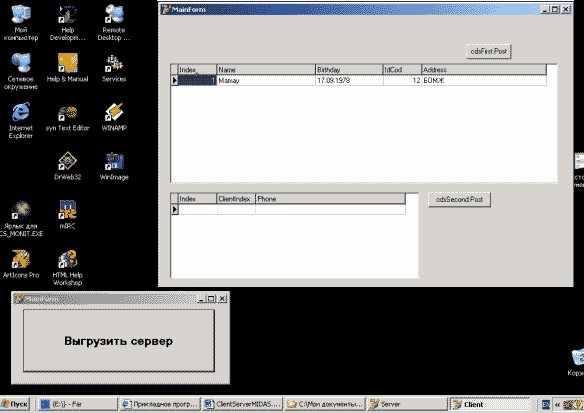
Если статья получит отзывы и заслужит интерес у читателей, то продолжение не заставит себя долго ждать.
В этом уроке я покажу вам, как можно создавать различные сетевые приложения на Delphi с использованием компонентов TServerSocket и TClientSocket. Данный урок поможет вам в разработке своих программ или компьютерных игр, которые смогут взаимодействовать посредством локальной или сети Интернет.
Для начала давайте найдем необходимые компоненты TServerSocket и TClientSocket. Чаще всего они не входят в стандартный пакет установки Delphi, но их можно установить дополнительно. Для этого запустим Delphi, зайдем в «Component/Install Packages», затем нажмем кнопку «Add». В открывшемся диалоговом окне нужно найти файл «dclsocketsXX.bpl» (он лежит в папке bin, которая находится в папке с Delphi), где XX — это числовой номер версии вашего Delphi. Находим файл, нажимаем «Открыть», а затем в окне «Install Packages» нажимаем «OK».
Теперь, во вкладке «Internet» появились два компонента — TServerSocket и TClientSocket, работу с которыми мы и будем рассматривать в этом уроке.
Не сложно догадаться по названиям самих компонентов, что компонент TClientSocket выполняет роль клиента в сети, который подсоединяется к серверу с компонентом TServerSocket.
В рамках данной статьи, в качестве сервера мы будем рассматривать серверную программу, которая выполняет роль сервера, а клиентами мы будем называть клиентские программы, которые соединяются с сервером.
Сервер служит обычно для сетевого взаимодействия клиентов. Таким образом клиент может отсылать какую-либо информацию на сервер, а сервер будет эту информацию отсылать остальным клиентам.
Давайте рассмотрим работу сетевого чата. Предположим, что к серверу чата подключено несколько клиентов. Один из клиентов отправляет новое сообщение на сервер. Сервер принимает сообщение и отправляет его обратно остальным клиентам. Остальные клиенты принимают сообщение с сервера и таким образом и осуществляется передача сообщений чата.
Такие сетевые приложения, в работе которых участвуют клиент и сервер, называются клиент-серверными приложениями.
Теперь попробуем разобраться, как же все таки работать с этими компонентами. Попробуем реализовать аналогичный клиент-серверный чат.
Для начала создадим сервер, который должен принимать сообщение и отсылать его всем клиентам обратно.
Создадим новое приложение в Delphi, поместим на него компонент TServerSocket и в его параметрах укажем следующие значения:
Active = false
Name = srv
Port = 22500
ServerType = stNonBlocking
Параметр Active отвечает за состояние сервера, активен он или не активен на данный момент.
В событие OnCreate формы не забудем добавить srv.active:=true, чтобы сервер запустился.
В параметре Port необходимо указать порт, по которому будут передаваться пакеты с информацией от клиента к серверу и обратно.
Также поместим на форму компонент Memo1 (дадим ему название log), который нам понадобиться для того, чтобы отслеживать работу чата.
Теперь у srv создадим событие onClientConnect, в котором мы сможем фиксировать подключения клиентов к серверу. В коде самого события напишем:
procedure TForm1.srvClientConnect(Sender: TObject;
Socket: TCustomWinSocket);
begin
log.Lines.Add(‘Подключился клиент с IP адресом ‘+Socket.RemoteAddress);
end;
Таким образом мы можем узнать IP адрес подключившегося к серверу клиента.
В переменной Socket в событии хранится вся необходимая информация о клиента, который произвел подключение к серверу.
Обработчик события onClientRead служит для получения и обработки пришедшей от клиента информации. Рассмотрим пример:
procedure TForm1.srvClientRead(Sender: TObject; Socket: TCustomWinSocket);
var
str:string;
i:integer;
begin
str:=Socket.ReceiveText;
log.Lines.Add(str);
for i:= 0 to srv.Socket.ActiveConnections -1 do
srv.Socket.Connections[i].SendText(str);
end;
Переменной str мы присваиваем значение принятого текстового сообщения от клиента и добавляем принятое сообщение в лог. После этого мы отсылаем сообщение всем клиентам. Кол-во подключенных клиентов можно узнать в srv.Socket.ActiveConnections.
Предположим, если мы хотим отправить сообщение конкретному клиенту, то это можно сделать так:
srv.Socket.Connections[a].SendText(‘test message’);
В данном случае в качестве переменной a выступает числовой идентификатор в srv.Socket.Connections. Эти идентификаторы находятся в диапазоне от 0 до srv.Socket.ActiveConnections -1. Но как же, например, отправить сообщение клиенту с определенным IP адресом, который нам извествен заранее? Делается это так:
for i:= 0 to srv.Socket.ActiveConnections -1 do
if srv.Socket.Connections[i].RemoteAddress= ‘123.123.123.123’ then begin
srv.Socket.Connections[i].SendText(‘test message’);
break;
end;
Мы перебираем все соединения на сервере. Если IP адрес клиента совпадает с «123.123.123.123» (может быть и любой другой), то отправляем сообщение этому клиенту и завершаем цикл.
Ну и наконец, рассмотрим еще одно событие у TServerSocket — onClientDisconnect, которое обрабатывает отключение клиента от сервера.
procedure TForm1.srvClientDisconnect(Sender: TObject;
Socket: TCustomWinSocket);
begin
log.Lines.Add(‘Клиент ‘+socket.RemoteAddress+’ отключился от сервера.’);
end;
Теперь перейдем к клиенту. Создадим новое приложение Delphi и поместим в него компонент TClientSocket и дадим этому компоненту имя «client». Присвоим параметрам компонента client значения:
Active = false
Port = 25500
ClientType = ctNonBlocking
Address = 127.0.0.1
В параметре address укажите IP адрес компьютера, на котором запущено серверное приложение. Если провести подключение по IP адресу «127.0.0.1», то компьютер подключится грубо говоря сам к себе и будет работать с серверной программой, которая запущена там же, где и запущена клиентская. Такой способ очень удобен для тестирования сетевых приложений.
Значение Port у клиента необходимо присвоить такое же как и у сервера!
Также добавим компонент TMemo с именем log, чтобы отображать пришедшие от сервера сообщения.
Рассмотрим параметр OnCreate формы, где производиться подключение к серверу.
procedure TForm1.FormCreate(Sender: TObject);
begin
{Пытаемся установить соединение}
ClientSocket1.Open;
end;
Теперь разместим на форме клиента кнопку Button1 и однострочное текстовое поле Edit1. Они нам понадобятся для отправки сообщений на сервер. В событии OnClick у компонента Button1 напишите:
Client.Socket.SendText(Edit1.Text);
Таким образом на сервер будет отправляться сообщение, введенное в Edit1.
После того как сообщение было отослано на сервер, сервер отсылает сообщение всем клиентам, поэтому нужно принять сообщение от сервера. Для этого нам понадобиться событие OnRead:
procedure ClientRead(Sender: TObject; Socket: TCustomWinSocket);
begin
{Если пришло сообщение — добавляем его в log}
Log.Lines.Add(Socket.ReceiveText);
end;
Осталось только написать событие отключения от сервера. Для этого можем создать еще одну кнопку и в ее событии OnClick указать
Client.close;
Запустите клиент и сервер. Попробуйте отослать сообщение на сервер, сервер в ответ должен вернуть его вам. Если возникает ошибка «Asynchronous socket error 10061», то это скорее всего связано с недоступностью сервера. Проверьте соответствие портов, IP адресов и работоспособность сетевого соединения.
Студенты, аспиранты, молодые ученые, использующие базу знаний в своей учебе и работе, будут вам очень благодарны.
Размещено на http://www.allbest.ru/
КОНТРОЛЬНАЯ РАБОТА
Разработка приложения «клиент-сервер» в D elphi
Обзор компонент
Для работы с ADO на вкладке компонентов ADO есть шесть компонентов: TADOConnection, TADOCommand, TADODataSet, TADOTable, TADOQuery, TADOStoredProc.
Рис. 1. Палитра компонент ADO
TADOConnection используется для указания базы данных и работы транзакциями.
TADOTable - таблица доступная через ADO.
TADOQuery - запрос к базе данных. Это может быть как запрос, в результате которого возвращаются данные и базы (например, SELECT), так и запрос, не возвращающий данных (например, INSERT).
TADOStoredProc - вызов хранимой процедуры.
TADOCommand и TADODataSet являются наиболее общими компонентами для работы с ADO, но и наиболее сложными в работе. Оба компонента позволяют выполнять команды на языке провайдера данных (так в ADO называется драйвер базы данных).
Разница между ними в том, что команда, исполняемая через TADODataSet, должна возвращать набор данных и этот компонент позволяет работать с ними средствами Delphi (например, привязать компонент типа TDataSource). А компонент TADOCommand позволяет исполнять команды не возвращающие набор данных, но не имеет штатных средств Delphi для последующего использования возвращенного набора данных.
Очевидно, что все компоненты должны связываться с базой данных. Делается это двумя способами либо через компонент TADOConnection либо прямым указанием базы данных в остальных компонентах. К TADOConnection остальные компоненты привязываются с помощью свойства Connection, к базе данных напрямую через свойство ConnectionString.
программирование база данные алгоритм
Таблица 1. Основные компоненты вкладки ADO
|
Название |
Основные свойства |
Комментарии |
|
|
Отвечает за связь с БД |
ConnectionString |
Содержит настройки для соединения с БД. |
|
|
используется для указания того, нужно ли выводить диалоговое окно, предназначенное для ввода идентификатора пользователя и пароля при соединении с базой данных; |
|||
|
указывает активность соединения: True означает соединение открыто, False-закрыто; |
|||
|
Основные методы |
Комментарии |
||
|
используется для запуска новой транзакции и возвращает уровень вложенных транзакций; |
|||
|
закрывает открытое в текущий момент соединение |
|||
|
записывает в базу данных все изменения, произведенные текущей транзакцией, и завершает ее |
|||
|
используется для выполнения запросов или хранимых процедур. Исполняемый оператор передается данному методу через параметр; |
|||
|
открывает соединение с источником данных, заданным в ConnnectionString |
|||
|
отменяет все изменения, произведенные со времени последнего вызова метода BeginTrans, и завершает транзакцию без сохранения изменений. |
|||
|
Основные свойства |
Комментарии |
||
|
TADOQuery Предназначен для работы с запросами |
|||
|
Предназначен для работы с хранимыми процедурами |
Cодержит имя компонента ADOConnection |
||
|
Содержит имя хранимой процедуры |
Алгоритм работы
1. Создаем новый DataModule, Выбираем пункт меню File\New\DataModule. Называем его DM.
Кидаем на DM компоненты ADOConnection, ADOQuery и три штуки ADOStoredProcedure. Как это выглядит смотри на рис.2
Рис.2 Вид DM
2. Настроить свойства компонентов
ADOConnection - смотри методичку.
ADOQuery 1 переименовываем в QVrash и в свойстве SQL пишем запрос:
Select * from Vrash
Свойство Connection - ADOConnectionl.
Создать статические поля для QVrash.
Для компонента ADOStoredProcl устанавливаем следующие свойства
* Name - ASPInsVrash
* Connection - ADOConnection 1
* ProcedureName - MainInsert; 1
Если щелкнешь на свойстве Parameters, то увидишь те параметры, которые мы будем передавать в процедуру.
Для компонента ADOStoredProc2 устанавливаем следующие свойства
* Name - ASPEdVrash
* Connection - ADOConnectionl
* ProcedureName - MainEdit; 1
Для компонента ADOStoredProc3 устанавливаем следующие свойства
* Name - ASPDelVrash
* Connection - ADOConnectionl
* ProcedureName - MainDelete; 1
На форму 1 разместить компоненты DBGrid, два Button, DataSource, MainMenu
Рис3. Форма 1
Кнопки переименовать в соответствии с рисунком
Для кнопки Обновить код
DM.QVrash.Close; //обновить н/д
Создаём меню
Рис. 3. Меню «Правка»
Создаём форму для добавления/редактирования: Компоненты EDIT
Программный код для пункта меню на форме 1 - ДОБАВЛЕНИЕ
Form3.Edit1.text:="";
Form3.Edit2.text:="";
Form3.Edit3.text:="";
Form3.Edit4.text:="";
Form3.showmodal;
Программный код для кнопки на форме 3 - ВСТАВКА
B egin
showmessage("Заполнены не все поля");
E nd;
T ry
DM.ADOConnection1.BeginTrans;
with DM.ASPInsVrash do
Parameters.ParamByName("@ ID_Physician").Value:=StrToInt(Edit1.text);
Parameters.ParamByName("@ YYYY`).Value:=Edit2.Text;
Parameters.ParamByName("@YYYY ").Value:=Edit3.Text;
Parameters.ParamByName("@YYYY ").Value:=Edit4.text;
DM. ASPInsVrash.ExecProc;
E xcept
DM. QVrash.Close;
DM. QVrash.Open;
Размещено на http://www.allbest.ru/
Программный код для пункта меню на форме 1 - РЕДАКТИРОВАНИЕ
B egin //Редактирование
n:=DM. QVrash.XXXXX.Value;
DM. QVrash.Close;
DM. QVrash.Open;
DM. QVrash.Locate(XXXX,n,);
Form3.Label6.Caption:=IntToStr(DM.QVrash.XXXXXvalue);
Form3.Edit1.text:=inttostr(DM.QVrashYYYYYY.Value);
Form3.Edit2.text:=inttostr(DM.QVrashYYYYY.Value);
Form3.Edit3.text:=floattostr(DM.QVrashYYYYY.Value);
Form3.Edit4.text:=DateToStr(DM.QVrash.YYYY.Value);
Form3.Showmodal;
DM. QVrash.Close;
DM. QVrash.Open;
Программный код для кнопки на форме 3 - РЕДАКТИРОВАНИЕ
B egin
If (Edit1.text="") or (Edit2.Text="")or (Edit3.Text="") or (Edit4.Text="") then
B egin
ShowMessage("Заполнены не все поля");
E nd ;
T ry
DM.ADOConnection1.BeginTrans;
with DM.ASPEdVrash do
Parameters.ParamByName("@XXXX).Value:= DM.a QVrash.XXXXX.value;
Parameters.ParamByName("@YYYY).Value:=Edit1.text;
Parameters.ParamByName("@YYYYY).Value:=Edit2.Text;
Parameters.ParamByName("@YYYY").Value:=Edit3.Text;
Parameters.ParamByName("@YYYY).Value:=StrToDate(Edit4.text);
DM.ASPEd.ExecProc;
DM.ADOConnection1.CommitTrans;
E xcept
DM.ADOConnection1.RollbackTrans;
ShowMessage("Невозможно выполнить. Повторите.");
DM. QVrash.Close;
Программный код для пункта меню на форме 1 - УДАЛЕНИЕ
Begin // Удаление
if MessageDlg("Вы уверены что хотите удалить запись?", mtConfirmation,,0)=mrYes then
DM.ASPDel.Parameters.ParamByName("@XXXX).Value:=DM.ADOQuery1XXXXX.Value;
T ry
DM.ADOConnection1.BeginTrans;
DM.ASPDelVrash.ExecProc;
DM.ADOConnection1.CommitTrans;
E xcept
ShowMessage("Удаление не прошло!"+#13+"Запись заблокирована,либо уже удалена!");
DM.ADOConnection1.RollbackTrans;
E xit;
DM. QVrash.Close;
DM. QVrash.Open;
Размещено на Allbest.ru
Разработка информационной системы административного управления. Выбор языка и среды программирования. Структура взаимодействия информации. Требования к программно-аппаратному окружению. Создание программы в Delphi и связывание ее с базой данных.
курсовая работа , добавлен 08.10.2015
Borland Delphi 7 как универсальный инструмент разработки, применяемый во многих областях программирования, функции: добавление информации об абитуриентах в базу данных, формирование отчетов. Рассмотрение и характеристика основных компонентов Delphi.
контрольная работа , добавлен 18.10.2012
Разработка программного обеспечения для работы с информацией и ее обработкой на языке программирования Delphi. Описание алгоритмов процедуры работы со стеком - добавление, удаление элементов, редактирование записи. Инструкция по использованию программы.
курсовая работа , добавлен 06.02.2013
Рассмотрение особенностей среды программирования Delphi, анализ клиент-серверной версии. Знакомство с библиотекой визуальных компонентов. Основные функции интеллектуального редактора. Характеристика требований к базам данных. Функции программы "Магистр".
дипломная работа , добавлен 10.03.2013
Характеристика системы программирования. Главные составные части Delphi. Интерфейс программного приложения. Результаты работы программы. Руководство системного программиста и оператора. Язык программирования Delphi, среда компилятора Borland 7.0.
курсовая работа , добавлен 29.05.2013
Написание программы для работы с клиентами средствами языка Delphi, которая предусматривает ввод, редактирование и удаление информации. Разработка алгоритма решения задачи, описание переменных, вспомогательных процедур, входных и выходных данных.
курсовая работа , добавлен 21.09.2010
Общая характеристика системы программирования Delphi, а также принципы создания ее компонентов. Описание значений файлов приложения, созданного с помощью Delphi. Структура и свойства библиотеки визуальных компонентов (Visual Component Library или VCL).
отчет по практике , добавлен 07.12.2010
Проектирование и создание пользовательского интерфейса и визуального программирования в среде Delphi. Система управления базой данных. Локальные и глобальное пользовательские представления. Анализ предметной области. Назначение форм и компонентов.
курсовая работа , добавлен 07.03.2014
История интегрированной среды разработки, версии Delphi. Организация библиотеки компонентов. Страница Additional, ряд часто используемых компонентов общего назначения. Исполняемый файл программы "Архиватор текстовых файлов", интерфейс приложения.
курсовая работа , добавлен 16.05.2017
Разработка программных продуктов на языке программирования Borland Delphi. Применяемые таблицы и связи между ними. Пользовательский интерфейс работы с базой данных. Алгоритм работы программы "Футбольные команды и игроки". Защита от ввода неверных данных.
Введение
Данная статья посвящена созданию приложений архитектуры клиент/сервер в Borland Delphi на основе сокетов ("sockets" - гнезда ). В отличие от предыдущей статьи на тему сокетов, здесь мы разберем создание серверных приложений.
Следует сразу заметить, что для сосуществования отдельных приложений клиента и сервера не обязательно иметь несколько компьютеров. Достаточно иметь лишь один, на котором Вы одновременно запустите и сервер, и клиент. При этом нужно в качестве имени компьютера, к которому надо подключиться, использовать хост-имя localhost или IP-адрес - 127.0.0.1 .
Итак, начнем с теории. Если Вы убежденный практик (и в глаза не можете видеть всяких алгоритмов), то Вам следует пропустить этот раздел.
Что же позволяет делать сокетный сервер?.. По какому принципу он работает?.. Сервер, основанный на сокетном протоколе, позволяет обслуживать сразу множество клиентов. Причем, ограничение на их количество Вы можете указать сами (или вообще убрать это ограничение, как это сделано по умолчанию). Для каждого подключенного клиента сервер открывает отдельный сокет, по которому Вы можете обмениваться данными с клиентом. Также отличным решением является создание для каждого подключения отдельного процесса (Thread).
Разберем схему подробнее:
Следует заметить, что пункты 3-4 повторяются многократно, т.е. эти пункты выполняются для каждого нового подключения клиента.
Примечание : Документации по сокетам в Дельфи на данный момент очень мало, так что, если Вы хотите максимально глубоко изучить эту тему, то советую просмотреть литературу и электронную документацию по Unix/Linux-системам - там очень хорошо описана теория работы с сокетами. Кроме того, для этих ОС есть множество примеров сокетных приложений (правда, в основном на C/C++ и Perl).
Здесь мы познакомимся с основными свойствами, методами и событиями компонента TServerSocket .
| Свойства | Методы | События | ||
| Socket
- класс
TServerWinSocket, через который Вы имеете доступ к открытым сокетным
каналам. Далее мы рассмотрим это свойство более подробно, т.к. оно,
собственно и есть одно из главных. Тип:
TServerWinSocket
; ServerType - тип сервера. Может принимать одно из двух значений: stNonBlocking - синхронная работа с клиентскими сокетами. При таком типе сервера Вы можете работать с клиентами через события OnClientRead и OnClientWrite . stThreadBlocking - асинхронный тип. Для каждого клиентского сокетного канала создается отдельный процесс (Thread). Тип: TServerType ; ThreadCacheSize - количество клиентских процессов (Thread), которые будут кэшироваться сервером. Здесь необходимо подбирать среднее значение в зависимости от загруженности Вашего сервера. Кэширование происходит для того, чтобы не создавать каждый раз отдельный процесс и не убивать закрытый сокет, а оставить их для дальнейшего использования. Тип: Integer ; Active - показатель того, активен в данных момент сервер, или нет. Т.е., фактически, значение True указывает на то, что сервер работает и готов к приему клиентов, а False - сервер выключен. Чтобы запустить сервер, нужно просто присвоить этому свойству значение True . Тип: Boolean ; Port - номер порта для установления соединений с клиентами. Порт у сервера и у клиентов должны быть одинаковыми. Рекомендуются значения от 1025 до 65535, т.к. от 1 до 1024 - могут быть заняты системой. Тип: Integer ; Service - строка, определяющая службу (ftp , http , pop , и т.д.), порт которой будет использован. Это своеобразный справочник соответствия номеров портов различным стандартным протоколам. Тип: string ; |
Open
- Запускает сервер. По сути, эта команда идентична присвоению
значения True
свойству
Active
; Close - Останавливает сервер. По сути, эта команда идентична присвоению значения False свойству Active . |
OnClientConnect
- возникает,
когда клиент установил сокетное соединение и ждет ответа сервера
(OnAccept
); OnClientDisconnect - возникает, когда клиент отсоединился от сокетного канала; OnClientError - возникает, когда текущая операция завершилась неудачно, т.е. произошла ошибка; OnClientRead - возникает, когда клиент передал берверу какие-либо данные. Доступ к этим данным можно получить через пеаедаваемый параметр Socket: TCustomWinSocket ; OnClientWrite - возникает, когда сервер может отправлять данные клиенту по сокету; OnGetSocket - в обработчике этого события Вы можете отредактировать параметр ClientSocket ; OnGetThread - в обработчике этого события Вы можете определить уникальный процесс (Thread) для каждого отдельного клиентского канала, присвоив параметру SocketThread нужную подзадачу TServerClientThread; OnThreadStart , OnThreadEnd - возникает, когда подзадача (процесс, Thread) запускается или останавливается, соответственно; OnAccept - возникает, когда сервер принимает клиента или отказывает ему в соединении; OnListen - возникает, когда сервер переходит в режим ожидания подсоединения клиентов. |
Итак, как же сервер может отсылать данные клиенту? А принимать данные? В основном, если Вы работаете через события OnClientRead и OnClientWrite , то общаться с клиентом можно через параметр ClientSocket (TCustomWinSocket). Про работу с этим классом можно прочитать в статье про клиентские сокеты, т.к. отправка/посылка данных через этот класс аналогична - методы (Send/Receive)(Text,Buffer,Stream). Также и при работе с TServerSocket.Socket. Однако, т.к. здесь мы рассматриваем сервер, то следует выделить некоторые полезные свойства и методы:
А теперь рассмотрим вышеприведенное на конкретном примере. Скачать уже готовые исходники можно, щелкнув .
Итак, рассмотрим очень неплохой пример работы с TServerSocket (этот пример - наиболее наглядное пособие для изучения этого компонента). В приведенных ниже исходниках демонстрируется протоколирование всех важных событий сервера, плюс возможность принимать и отсылать текстовые сообщения:
Пример 1. Протоколирование и изучение работы сервера, посылка/прием сообщений через сокеты. |
| {... Здесь идет заголовок файла и определение формы TForm1 и ее экземпляра Form1} {Полный исходник смотри } procedure TForm1.Button1Click(Sender: TObject); begin {Определяем порт и запускаем сервер} ServerSocket1.Port:= 1025; {Метод Insert вставляет строку в массив в указанную позицию} Memo2.Lines.Insert(0,"Server starting"); ServerSocket1.Open; end; procedure TForm1.Button2Click(Sender: TObject); begin {Останавливаем сервер} ServerSocket1.Active:= False; Memo2.Lines.Insert(0,"Server stopped"); end; procedure TForm1.ServerSocket1Listen(Sender: TObject; Socket: TCustomWinSocket); begin {Здесь сервер "прослушивает" сокет на наличие клиентов} Memo2.Lines.Insert(0,"Listening on port "+IntToStr(ServerSocket1.Port)); end; procedure TForm1.ServerSocket1Accept(Sender: TObject; Socket: TCustomWinSocket); begin {Здесь сервер принимает клиента} Memo2.Lines.Insert(0,"Client connection accepted"); end; procedure TForm1.ServerSocket1ClientConnect(Sender: TObject; Socket: TCustomWinSocket); begin {Здесь клиент подсоединяется} Memo2.Lines.Insert(0,"Client connected"); end; procedure TForm1.ServerSocket1ClientDisconnect(Sender: TObject; Socket: TCustomWinSocket); begin {Здесь клиент отсоединяется} Memo2.Lines.Insert(0,"Client disconnected"); end; procedure TForm1.ServerSocket1ClientError(Sender: TObject; Socket: TCustomWinSocket; ErrorEvent: TErrorEvent; var ErrorCode: Integer); begin {Произошла ошибка - выводим ее код} Memo2.Lines.Insert(0,"Client error. Code = "+IntToStr(ErrorCode)); end; procedure TForm1.ServerSocket1ClientRead(Sender: TObject; Socket: TCustomWinSocket); begin {От клиента получено сообщение - выводим его в Memo1} Memo2.Lines.Insert(0,"Message received from client"); Memo1.Lines.Insert(0,"> "+Socket.ReceiveText); end; procedure TForm1.ServerSocket1ClientWrite(Sender: TObject; Socket: TCustomWinSocket); begin {Теперь можно слать данные в сокет} Memo2.Lines.Insert(0,"Now can write to socket"); end; procedure TForm1.ServerSocket1GetSocket(Sender: TObject; Socket: Integer; var ClientSocket: TServerClientWinSocket); begin Memo2.Lines.Insert(0,"Get socket"); end; procedure TForm1.ServerSocket1GetThread(Sender: TObject; ClientSocket: TServerClientWinSocket; var SocketThread: TServerClientThread); begin Memo2.Lines.Insert(0,"Get Thread"); end; procedure TForm1.ServerSocket1ThreadEnd(Sender: TObject; Thread: TServerClientThread); begin Memo2.Lines.Insert(0,"Thread end"); end; procedure TForm1.ServerSocket1ThreadStart(Sender: TObject; Thread: TServerClientThread); begin Memo2.Lines.Insert(0,"Thread start"); end; procedure TForm1.Button3Click(Sender: TObject); var i: Integer; begin {Посылаем ВСЕМ клиентам сообщение из Edit1} for i:= 0 to ServerSocket1.Socket.ActiveConnections-1 do begin ServerSocket1.Socket.Connections[i].SendText(Edit1.Text); end; Memo1.Lines.Insert(0,"< "+Edit1.Text); end; |
Наверняка, если Ваш сервер будет обслуживать множество клиентов, то Вам потребуется хранить какую-либо информацию для каждого клиента (имя, и др.), причем с привязкой этой информации к сокету данного клиента. В некоторых случаях делать все это вручную (привязка к handle сокета, массивы клиентов, и т.д.) не очень удобно. Поэтому для каждого сокета существует специальное свойство - Data . На самом деле, Data - это всего-навсего указатель. Поэтому, записывая данные клиента в это свойство будьте внимательны и следуйте правилам работы с указателями (выделение памяти, определение типа, и т.д.)!
Здесь мы рассмотрим посылку файлов через сокет (по просьбе JINX-а) :-). Итак, как же послать файл по сокету? Очень просто! Достаточно лишь открыть этот файл как файловый поток (TFileStream) и отправить его через сокет (SendStream)! Рассмотрим это на примере:
Нужно заметить, что метод SendStream используется не только сервером, но и клиентом (ClientSocket1.Socket.SendStream(srcfile) )
Это тоже по просьбе JINX-а:-). За это ему огромное спасибо! Итак,
во-первых, надо заметить, что посылаемые через сокет данные могут не
только объединяться в один блок, но и разъединяться по нескольким блокам.
Дело в том, что сокет - обычный поток, но в отличие, скажем, от файлового
(TFileStream), он передает данные медленнее (сами понимаете - сеть,
ограниченный трафик, и т.д.). Именно поэтому две
команды:
ServerSocket1.Socket.Connections.SendText("Hello,
");
ServerSocket1.Socket.Connections.SendText("world!");
совершенно
идентичны одной
команде:
ServerSocket1.Socket.Connections.SendText("Hello,
world!");
И именно поэтому, если Вы отправите через сокет файл, скажем, в 100 Кб, то тому, кому Вы посылали этот блок, придет несколько блоков с размерами, которые зависят от трафика и загруженности линии. Причем, размеры не обязательно будут одинаковыми. Отсюда следует, что для того, чтобы принять файл или любые другие данные большого размера, Вам следует принимать блоки данных, а затем объединять их в одно целое (и сохранять, например, в файл). Отличным решением данной задачи является тот же файловый поток - TFileStream (либо поток в памяти - TMemoryStream). Принимать частички данных из сокета можно через событие OnRead (OnClientRead), используя универсальный метод ReceiveBuf . Определить размер полученного блока можно методом ReceiveLength . Также можно воспользоваться сокетным потоком (см. статью про TClientSocket). А вот и небольшой примерчик (приблизительный):
Это вопрос сложный и требует долгого рассмотрения. Пока лишь замечу, что созданный Вашей программой сокет Вы можете промониторить всегда:-). Сокеты (как и большинство объектов в Windows) имеют свой дескриптор (handle), записанный в свойстве Handle. Так вот, узнав этот дескриптор Вы свободно сможете управлять любым сокетом (даже созданным чужой программой)! Однако, скорее всего, чтобы следить за чужим сокетом, Вам придется использовать исключительно функции WinAPI Sockets.
В этой статье отображены основные приемы работы с компонентом TServerSocket в Дельфи и несколько общих приемов для обмена данными по сокетам. Если у Вас есть вопросы - скидывайте их мне на E-mail: [email protected] , а еще лучше - пишите в конференции этого сайта (Delphi. Общие вопросы), чтобы и другие пользователи смогли увидеть Ваш вопрос и попытаться на него ответить!
Карих Николай (Nitro ). Московская область, г.Жуковский